Com o aumento da popularidade do armazenamento online, muitas pessoas acabam usando vários serviços de armazenamento em nuvem, como OneDrive, MEGA, Google Drive, Dropbox, PCloud e mais. Embora seja conveniente ter espaço de armazenamento extra espalhado por diferentes plataformas, isso também pode levar à fragmentação de arquivos, pois seus dados ficam divididos em silos. Para reunir todos os seus arquivos em uma única plataforma de armazenamento unificada, você precisará de uma maneira de transferir arquivos facilmente entre provedores de armazenamento em nuvem. Aqui é onde uma ferramenta de gerenciamento multi-nuvem como o RiceDrive é útil.
Com o RiceDrive, você pode mover arquivos do OneDrive para o Google Drive de forma rápida e segura com apenas alguns cliques. Neste artigo, veremos as etapas para transferir seus arquivos do OneDrive para o Google Drive usando a plataforma RiceDrive.
Começando com o RiceDrive
Primeiro, você precisará criar uma conta gratuita do RiceDrive em ricedrive.com. Não é necessário registrar uma conta, basta usar qualquer e-mail para fazer login no RiceDrive. Depois de fazer login no RiceDrive, você poderá conectar suas contas do OneDrive e do Google Drive ao RiceDrive clicando no botão "Vincular armazenamento".
Depois de inserir suas credenciais de login para cada drive de nuvem, o RiceDrive sincronizará com ambas as plataformas e lhe dará acesso a todos os seus arquivos do OneDrive e do Google Drive de uma interface centralizada.
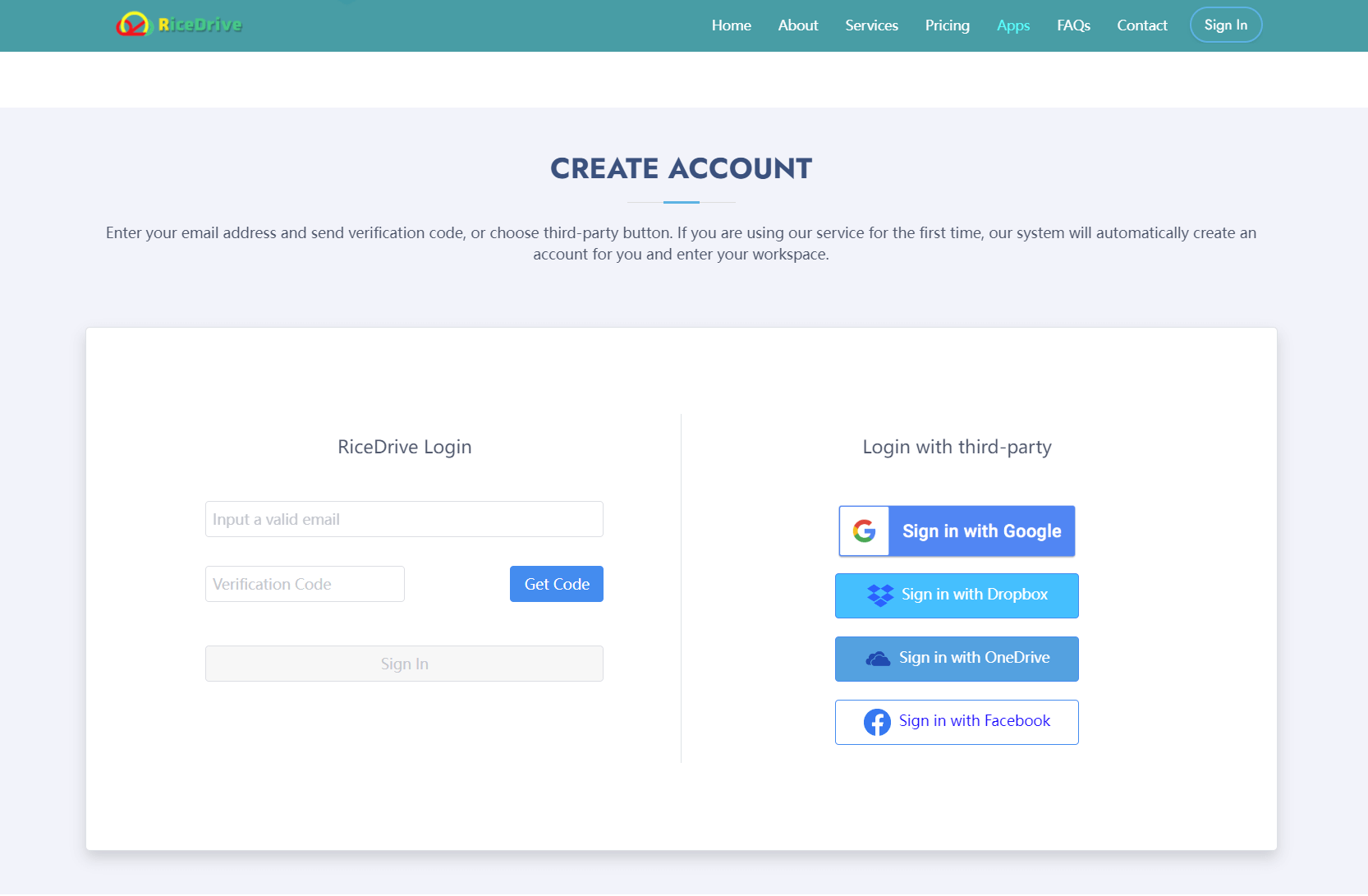
Selecionando arquivos para transferir
No painel da lista de tarefas do RiceDrive, clique no botão Criar Transferência. Aparecerá uma janela pop-up perguntando para escolher seu destino para o upload. Você pode visualizar todas as suas pastas e arquivos do OneDrive. Navegue pelo seu armazenamento OneDrive e selecione os arquivos e pastas específicos que deseja transferir para o Google Drive. Você pode selecionar vários arquivos de uma vez ou pastas inteiras.

Depois de selecionar seus arquivos, clique no menu suspenso do destino. Escolha seu destino para o upload. Selecione o Google Drive e escolha em qual pasta você deseja que os arquivos sejam colocados. O RiceDrive começará imediatamente a transferir cópias dos seus arquivos do OneDrive selecionados para o Google Drive.
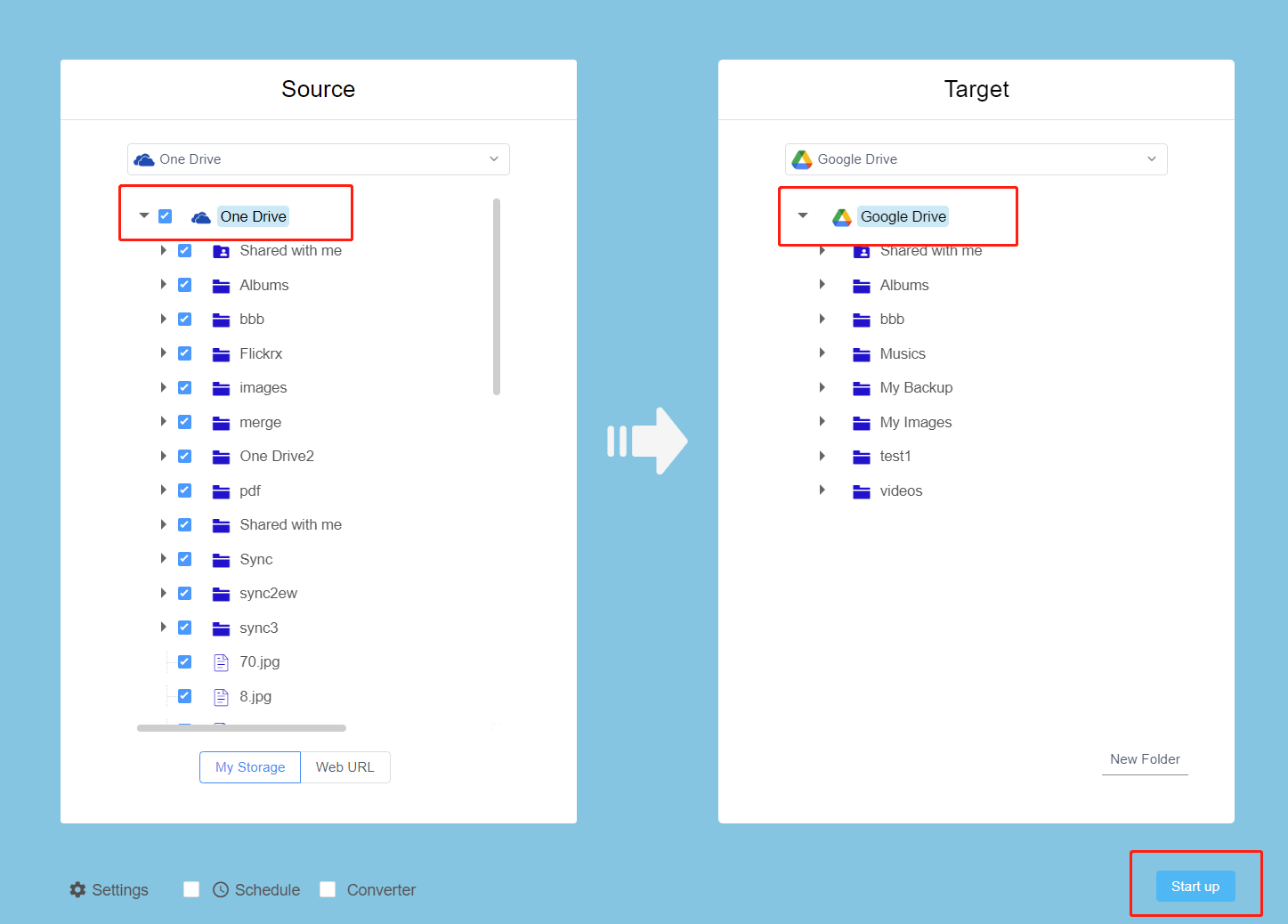
Monitorando o progresso da transferência
O progresso do upload de cada arquivo será exibido na aba transferências no RiceDrive. Aqui você pode visualizar o status dos arquivos sendo enviados ativamente, bem como registros de transferência de ações concluídas. Para transferências de arquivos grandes, talvez seja necessário deixar o RiceDrive rodando por um tempo enquanto os arquivos são copiados entre provedores de armazenamento em nuvem.
O RiceDrive transferirá os arquivos em sequência e você verá barras de progresso indicando o tempo restante para cada arquivo. Assim que um arquivo atingir 100% enviado, ele será exibido como concluído nos seus registros de transferência. Deixe o RiceDrive ser executado até que todos os seus arquivos selecionados tenham sido transferidos com sucesso do OneDrive para o Google Drive.
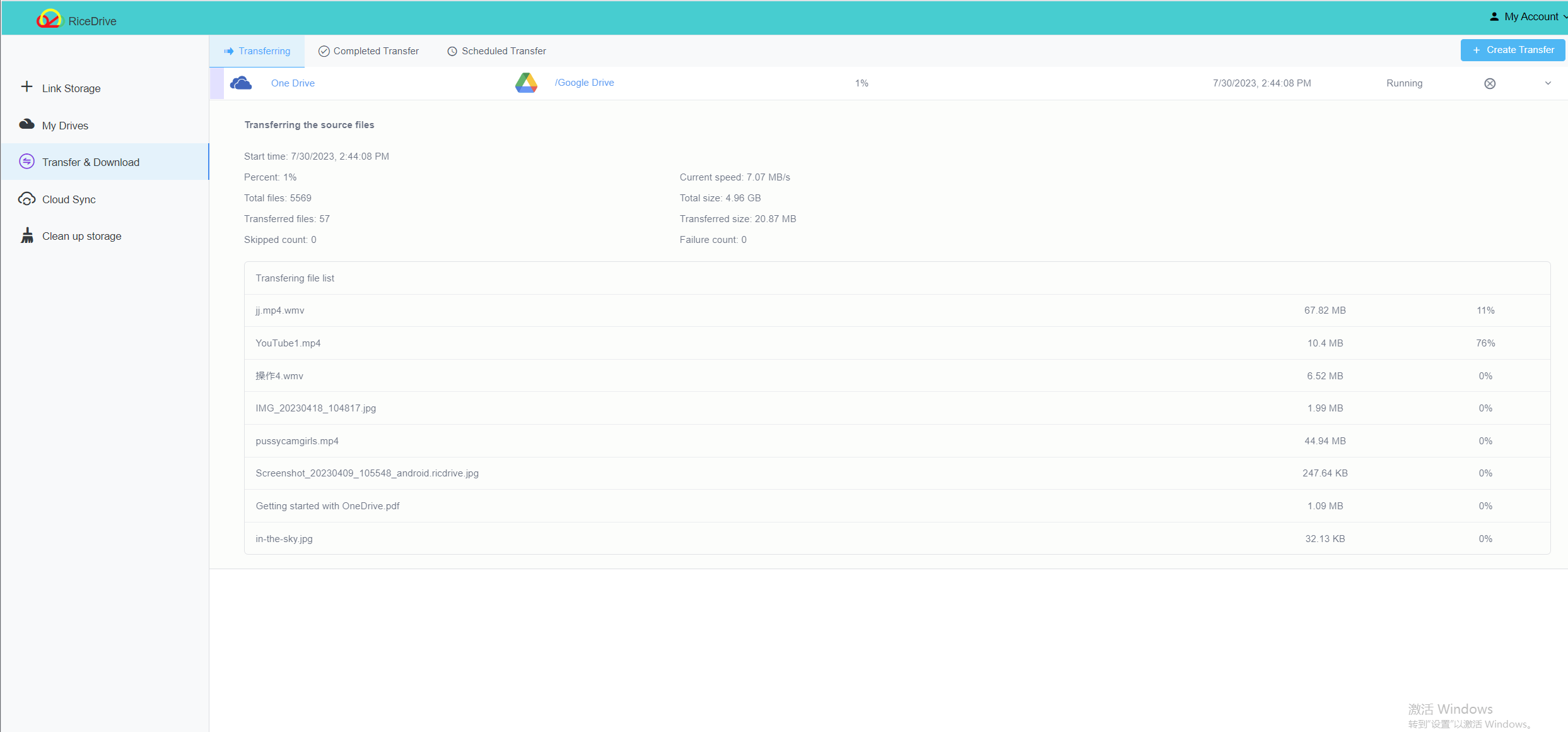
Acessando Arquivos Transferidos no Google Drive
Uma vez que as transferências de arquivos estejam totalmente concluídas, você pode visualizar seus arquivos no Google Drive clicando no ícone do Google Drive no RiceDrive. Isso abrirá sua conta do Google Drive onde agora você pode acessar os arquivos do OneDrive que foram copiados.
A estrutura de pastas permanecerá intacta, então os arquivos estarão localizados na pasta de destino do Google Drive que você selecionou durante o processo de upload. Você pode organizar ainda mais os arquivos transferidos diretamente dentro do Google Drive.
Com a interface de arrastar e soltar fácil do RiceDrive, você pode migrar pastas inteiras de arquivos do OneDrive para o Google Drive em apenas alguns cliques. Mantenha as duas plataformas de nuvem vinculadas no RiceDrive para gerenciamento unificado contínuo de arquivos.
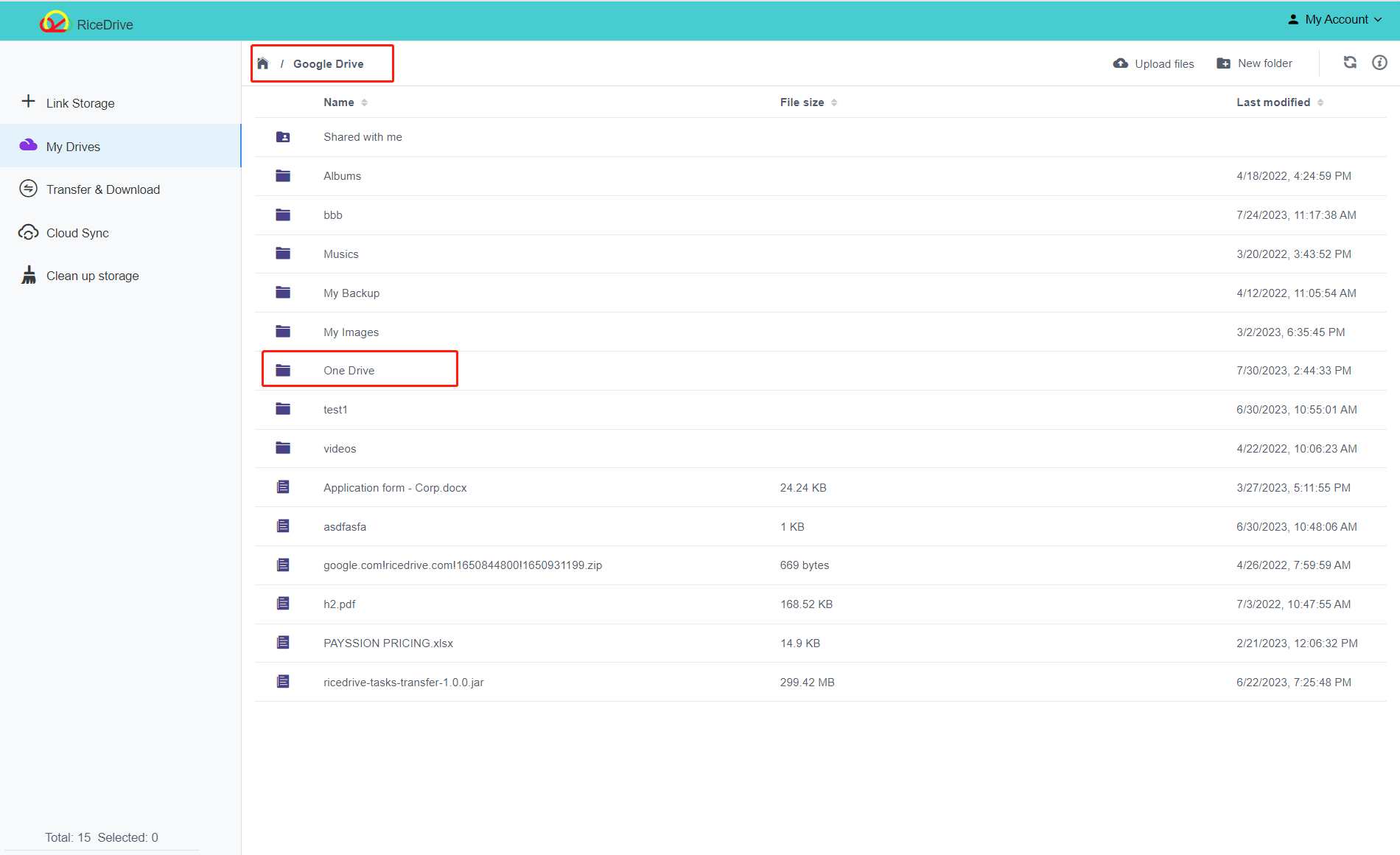
Recursos adicionais
O RiceDrive oferece alguns outros recursos práticos que facilitam o gerenciamento de arquivos entre nuvens:
-
As visualizações de arquivos permitem que você verifique o conteúdo antes de transferir de uma nuvem para outra.
-
Transferências de arquivos em lote permitem que você coloque na fila e mova vários arquivos grandes ao mesmo tempo.
-
Sincronize arquivos entre contas de armazenamento em nuvem para atualização bidirecional.
-
Faça download de vídeos, músicas ou imagens de alguns sites.
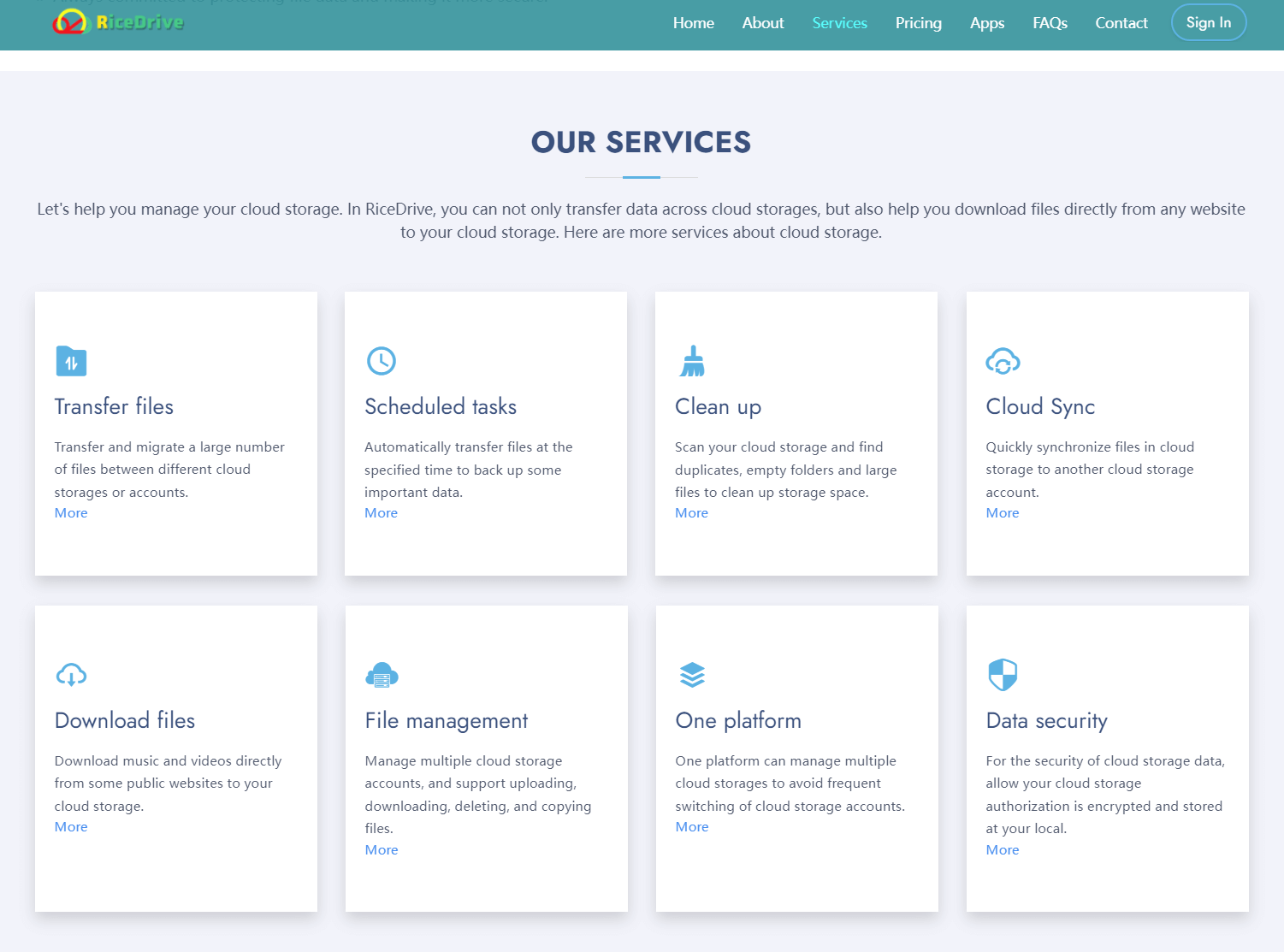
Migrar seus arquivos do OneDrive para o Google Drive não precisa ser um processo complicado. Com o RiceDrive, você pode transferir rapidamente arquivos entre as duas plataformas e consolidar seu armazenamento em nuvem. Os recursos intuitivos de transferência de arquivos racionalizam o gerenciamento de arquivos entre nuvens.

Como usar o RiceDrive para copiar o Google Fotos para o OneDrive? [2023]
Este artigo fornece um guia detalhado sobre como usar o serviço online RiceDrive para migrar suas fotos do Google Fotos para o armazenamento em nuvem OneDrive. Ele cobre etapas como conectar suas contas do Google Fotos e OneDrive,
Mais >>![Transferir arquivos do OneDrive para o MEGA [2023]](/static/en/image/onedrive-mega.jpg)
![Transferir o Google Fotos para outra conta [2023]](/static/en/image/task-google-photos.jpg)
